使用無憂方法在 Mac 上恢復替換文件
 更新於 索美利亞 / 05年2022月09日00:XNUMX
更新於 索美利亞 / 05年2022月09日00:XNUMX是否可以在 Mac 上恢復被覆蓋的 Word 文檔? 照片、視頻、音頻等其他文件怎麼樣? 我可以在意外更換後將它們取回嗎?
您是否遇到過將文件複製到文件夾但不小心替換了它? 許多人都遇到過這種麻煩,尤其是當他們忽略了每次在 Mac 上進行重大操作時出現的屏幕說明。 當您想立即移動文件時也會發生這種情況,因此您一直單擊 OK 盡快完成。 因此,有時您最終會通過用另一個文件替換重要文件來刪除它。 現在,一個任務沒有完成,另一個麻煩馬上接踵而至。
考慮到這一點,您可能想弄清楚是否可以恢復您在 Mac 上替換的文件。 好消息是您來對地方了。 如果您想找到該問題的答案,請在我們進一步討論該主題時繼續閱讀下文。 此外,我們將為您提供解決方案,以解決您目前遇到的問題。 常見問題也將隨之而來,以幫助您了解一些可能卡在您腦海中的問題。


指南清單
第 1 部分。 你能在 Mac 上恢復被替換的文件嗎
最簡單的答案是,是的,您可以在 Mac 上恢復被替換的文件。 當您正在移動或複制的文件在您嘗試將其放入的文件夾中具有相同的名稱時,就會發生覆蓋文件。 當您遇到這種情況時,請確保在繼續之前重命名該文件。 否則它會替換文件夾中的原始文件,這將導致它消失。 因此,無論您需要多快,都不要忽視這些說明,因為它們可能會導致數據丟失。
但不要擔心,因為仍然有辦法讓他們回來。 如果您已經在覆蓋文件時出錯,本文將幫助您解決問題。 可以在網上找到各種工具和方法,我們選擇了最有效的一些來包含在這篇文章中。 在下面了解這些方法是什麼,並按照隨後的過程在 Mac 上檢索您的重要文件。
第 2 部分。如何使用 FoneLab Mac 數據檢索器在 Mac 上恢復替換文件
首先是 FoneLab Mac數據檢索器. 這個工具在其專業工作中贏得了卓越的頭把交椅,這是 Mac數據恢復. 無論您要恢復的是什麼,此工具都可以將其恢復而不會損壞您的文件。 它保護其原始形式,因此您無需擔心數據質量。 期望您替換的文件與意外丟失之前的文件完全相同。
FoneLab數據檢索器-從計算機,硬盤驅動器,閃存驅動器,存儲卡,數碼相機等中恢復丟失/刪除的數據。
- 輕鬆恢復照片,視頻,聯繫人,WhatsApp和更多數據。
- 恢復之前預覽數據。
請注意以下說明,以恢復被覆蓋的 Word 文檔和其他文件 FoneLab Mac數據檢索器:
步驟 1瀏覽 FoneLab Mac Data Retriever 的官方網站以找到 免費下載 標籤。 單擊它以在您的 Mac 上保存軟件文件的副本。 這 切換至Windows 如果您使用 Windows,這個選項就在眼前。 稍後,將軟件傳輸到應用程序文件夾並在您的 Mac 計算機上運行它。
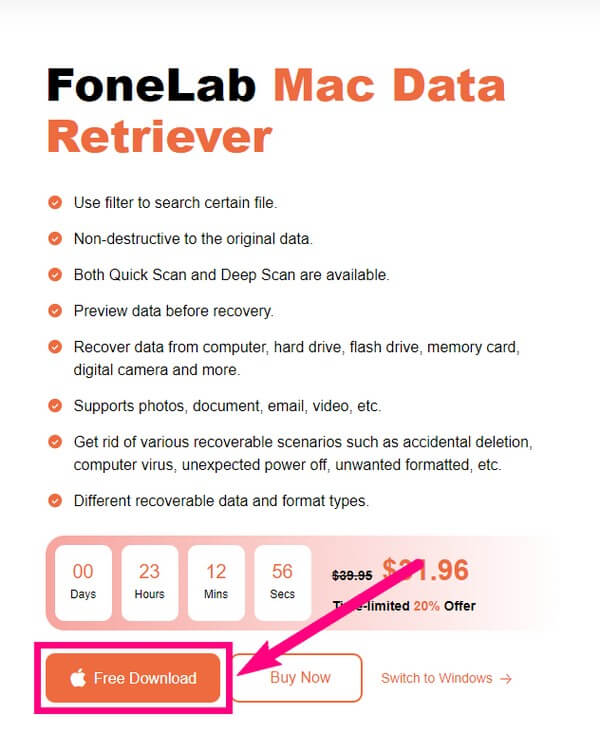
步驟 2該程序的主界面將在一秒鐘內顯示,您將看到它的主要功能。 同時,選擇 Mac數據恢復.
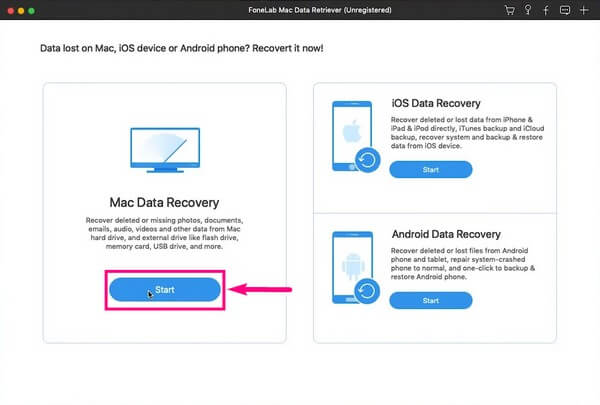
步驟 3以下屏幕或界麵包含程序支持的數據類型。 但是,如果您要查找的數據類型不在列表中,請勾選 其他 複選框。 它仍然會在掃描過程中包含您的筆記。 然後從硬盤驅動器中選擇文件的最後位置,然後單擊 瀏覽.
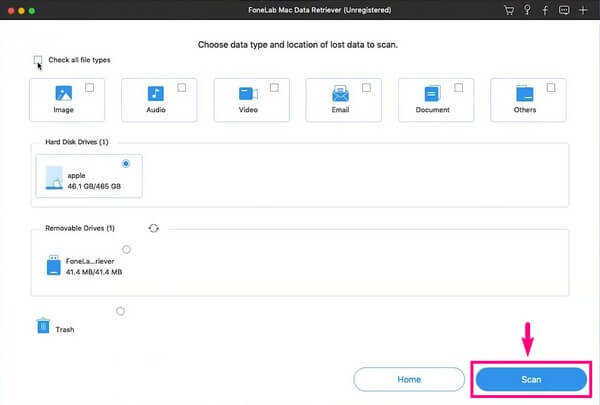
步驟 4瀏覽您在界面上看到的文件夾。 您還可以使用該程序的功能,如過濾器、搜索欄等,輕鬆找到您的文件。 選擇文件後,您不小心替換了文件,點擊恢復選項卡。 FoneLab 數據檢索器將需要幾秒鐘來檢索您丟失或刪除的筆記。
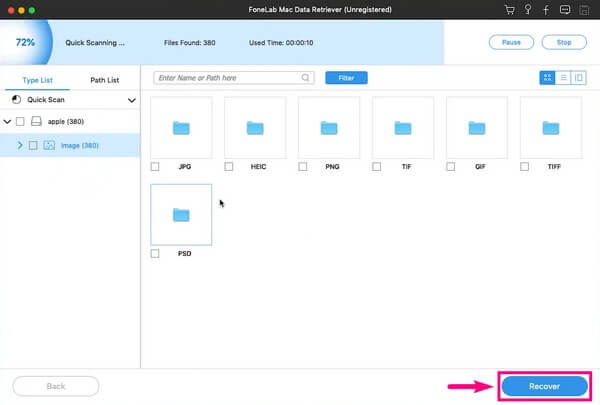
第 3 部分。如何使用 Time Machine 在 Mac 上恢復被替換的文件
Time Machine 備份可讓您使用舊版本恢復被覆蓋的文件。 顧名思義,它使您能夠在意外替換文件之前將文件返回到其原始位置。 不幸的是,如果您已經使用 Time Machine Drive 創建了備份,則只能使用此方法恢復文件。
請注意以下說明,以了解如何使用 Time Machine 在 Mac 上恢復被替換的 Word 文檔和其他文件:
步驟 1使用 USB 數據線將 Time Machine Drive 連接到您的 Mac。 它的圖標將出現在 選項 酒吧。 單擊它以啟動備份。
步驟 2啟動後,選擇包含替換文件的日期。 然後恢復它以將文件帶回原來的位置。
第 4 部分。 如何使用 iCloud 在 Mac 上恢復被替換的文件
如果您在 Mac 上的文件與您的 iCloud 帳戶同步,您還可以使用它來恢復您替換的文件。 iCloud 可讓您使用 Apple ID 訪問設備上的文件。 但是,您只能在 30 天內恢復它們。 之後文件自動消失。 如果是這種情況,請繼續執行本文中的其他方法。
請注意以下說明,以使用 iCloud 恢復被覆蓋的 Word 文檔和其他文件:
步驟 1轉到 iCloud 網站並登錄您的帳戶。 點擊 設定 選項。
步驟 2選擇 還原文件 下面 高級 部分。步驟 3勾選要恢復的被覆蓋文件的複選框。 最後,點擊 還原文件 恢復 Mac 上的文件。
FoneLab數據檢索器-從計算機,硬盤驅動器,閃存驅動器,存儲卡,數碼相機等中恢復丟失/刪除的數據。
- 輕鬆恢復照片,視頻,文檔和更多數據。
- 恢復之前預覽數據。
第 5 部分。 有關在 Mac 恢復上替換文件的常見問題解答
1.你也可以在iPhone上恢復被替換的文件嗎?
是的你可以。 您需要做的就是找到一個可靠的工具來恢復您替換的文件。 話雖如此, FoneLab Mac數據檢索器 強烈推薦,因為它還有一個功能 在 iPhone 上恢復文件、iPad、iPod 和 Android 手機。
2.如何使用 FoneLab Mac Data Retriever 上的過濾器功能?
您可以使用過濾器功能 FoneLab Mac數據檢索器 如果您正在尋找一組文件。 您只需要設置要恢復的文件的公共信息即可按組查看它們。
3. 有沒有在線工具可以恢復 Mac 上被覆蓋的文件?
就在這裡。 但是,它們大多是需要事先備份的服務。 有在線恢復工具,但要找到可靠的工具可能具有挑戰性。 因此,安全選項仍然是第三方工具,如 FoneLab Mac數據檢索器.
FoneLab數據檢索器-從計算機,硬盤驅動器,閃存驅動器,存儲卡,數碼相機等中恢復丟失/刪除的數據。
- 輕鬆恢復照片,視頻,文檔和更多數據。
- 恢復之前預覽數據。
本文中提到的所有方法都經過測試和證明。 如果您正在尋找更可靠的解決方案,請訪問 FoneLab Mac數據檢索器 網站,解決您的煩惱。
